Продолжение темы Измерение FPS в Wineсм. статью Измерение FPS в Wine В качестве автоматизации процесса создания запускающих файлов, нужных для просмотра значений FPS различных игр, создал небольшой скриптик - fps. Скрипт автоматически прописывает полную команду для запуска файлов типа GAME.exe (ваша_игра.exe), с отображением FPS.
Ограничения:
1. файл, запускающий игру, обязательно должен оканчиваться расширением .exe; 2. префикс Wine должен находиться в папке .wine (папка по умолчанию).
Работа скрипта: Для работы скрипта необходимо установить пакет xosd-bin (через терминал, Synaptic или Центр приложений); через терминал sudo apt-get install xosd-bin
Запускаем скрипт fps
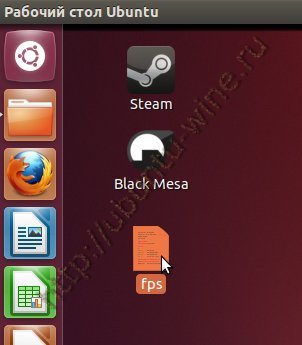
Запустить в терминале
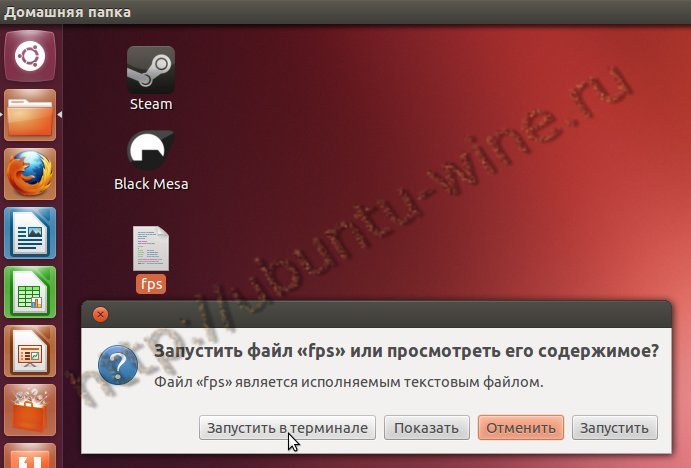
Всплывет окно терминала.
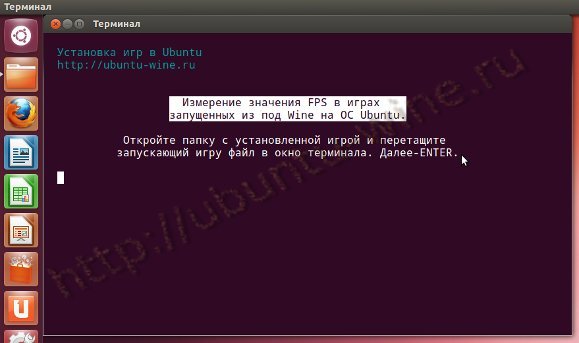
Открываем папку с игрой (в мое случае это "Age of Decadence"), 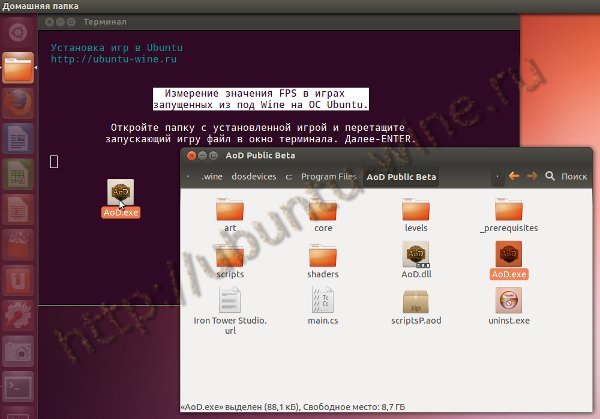
и перетаскиваем запускающий файл в окно терминала,
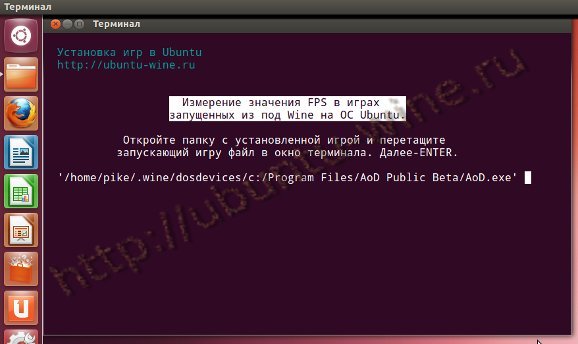
жмем ENTER.
Будет создан скрипт fps.sh, для запуска Вашей игры в дальнейшем. Также создается файл fps.txt, где прописана полная команда (технический файл).
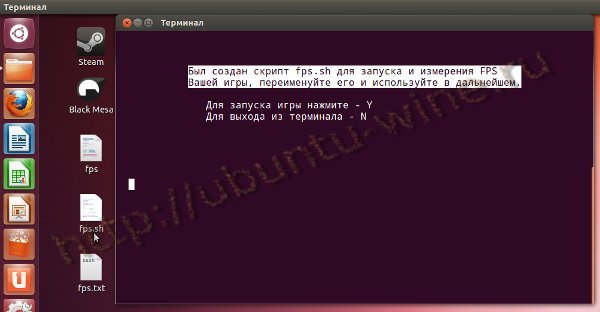
Можете запустить игру нажав - Y,
или выйдите из терминала нажав - N.
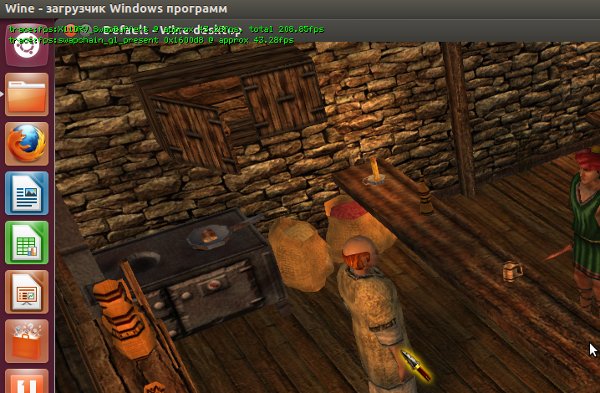
Скрипт fps.sh нужно переименовать (по вашему усмотрению, если он Вам конечно нужен), иначе при перезапуске fps с другой игрой, скрипт fps.sh будет перезаписан.
Сам скрипт
Скрипт можно скачать отсюда, измените ему название на fps (или любое другое, а можете оставить как есть).
Задайте ему права на исполнение: ПКМ по скрипту fps -> Свойства -> Права -> Разрешить исполнение файла как программы.
Само тело скрипта:
----------------------------------------------------------------------------------
#!/bin/bash
# Author: Airvikar <http://ubuntu-wine.ru>
tput clear
tput cup 1 2
tput setf 3
echo "Установка игр в Ubuntu"
tput sgr0
tput cup 2 2
tput setf 3
echo "http://ubuntu-wine.ru"
tput sgr0
tput cup 5 19
tput rev
echo " Измерение значения FPS в играх "
tput sgr0
tput cup 6 19
tput rev
echo "запущенных из под Wine на ОС Ubuntu."
tput sgr0
tput cup 8 11
echo " Откройте папку с установленной игрой и перетащите"
tput sgr0
tput cup 9 11
echo "запускающий игру файл в окно терминала. Далее-ENTER."
tput sgr0
tput cup 11 2
read -r GP
clear
P=${GP%/*.*}
echo "#!/bin/bash" > fps.sh
echo "bash -c \"cd $P/' && env WINEPREFIX="$HOME/.wine" WINEDEBUG=fps wine $GP 2>&1 | tee /dev/stderr | grep --line-buffered "^trace:fps:" | osd_cat -o 30 -c green -s 1 -l2\"" >> fps.sh
chmod u+x fps.sh
echo "bash -c \"cd $P/' && env WINEPREFIX="$HOME/.wine" WINEDEBUG=fps wine $GP 2>&1 | tee /dev/stderr | grep --line-buffered "^trace:fps:" | osd_cat -o 30 -c green -s 1 -l2\"" > fps.txt
tput sgr0
tput cup 3 12
tput rev
echo "Был создан скрипт fps.sh для запуска и измерения FPS "
tput sgr0
tput cup 4 12
tput rev
echo "Вашей игры, переименуйте его и используйте в дальнейшем."
tput sgr0
tput cup 6 15
echo "Для запуска игры нажмите - Y"
tput sgr0
tput cup 7 15
echo "Для выхода из терминала - N"
tput sgr0
tput cup 13 2
read -n1 N
[ "$N" = n ] && exit
[ "$N" = y ] && echo " запуск..."
. fps.txt
--------------------------------------------------------------------------------------------------------
P/S В принципе, в скрипт можно включить пункт указания WINEPREFIX (если он у вас отличается от .wine). Если будет такая нужда, могу включить. Если кому не нравятся текстовые сообщения, можете их переделать или вообще вырезать :) Можно вообще оставить голое окно терминала, по типу перенес файл - запустилось. Работа гарантируется не на всех играх (старые могут не поддерживаться), ну и конечно сама Ваша игра должна запускаться без плясок и кучей аргументов после exe файла (файл должен заканчиваться расширением .exe, без всяких добавок).
Более аскетичный вид скрипта: (можно скачать здесь )
---------------------------------------------------------------------------------------------------------
#!/bin/bash
tput clear
read -r GP
clear
P=${GP%/*.*}
echo "bash -c \"cd $P/' && env WINEPREFIX="$HOME/.wine" WINEDEBUG=fps wine $GP 2>&1 | tee /dev/stderr | grep --line-buffered "^trace:fps:" | osd_cat -o 30 -c green -s 1 -l2\"" > fps.txt
. fps.txt
rm fps.txt
----------------------------------------------------------------------------------------------------------------------------------------------------------------
Здесь просто открывается голое окно терминала, перетаскиваете в него запускающий игру файл и жмете ENTER. Все!
Источник: http://ubuntu-wine.ru | 












